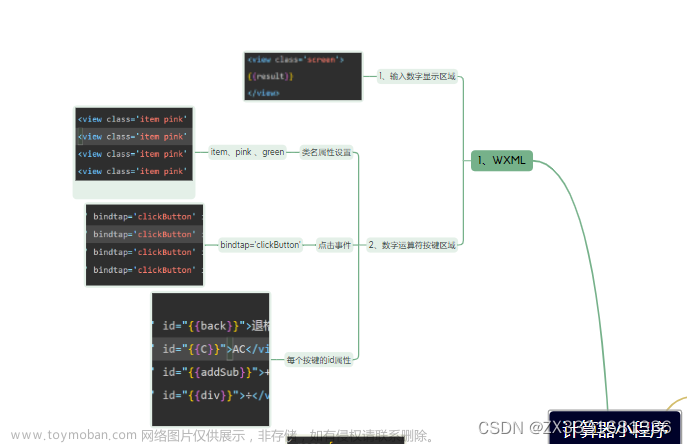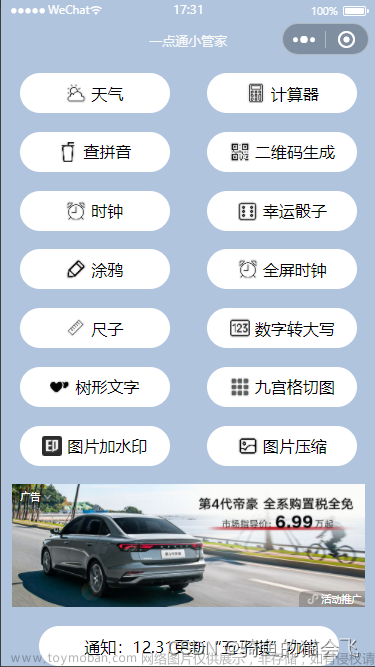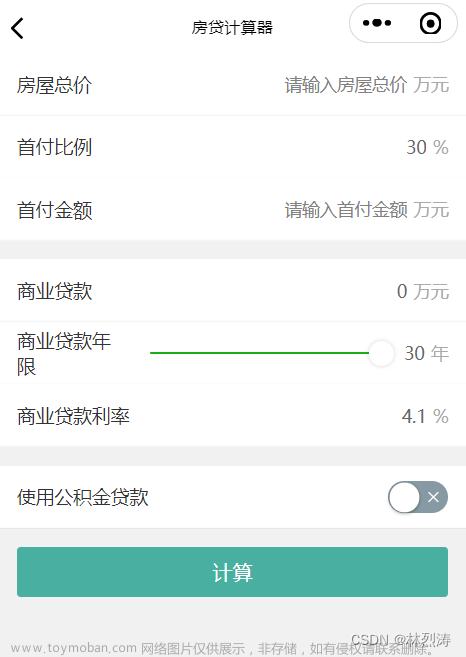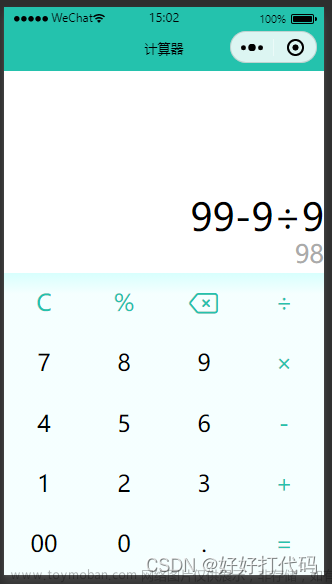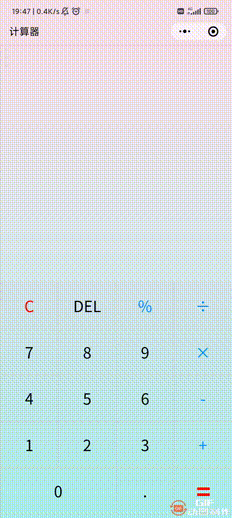🏆今日学习目标:第二十一期——计算器案例
✨个人主页:颜颜yan_的个人主页
⏰预计时间:30分钟
🎉专栏系列:我的第一个微信小程序
前言
嗨嗨嗨,好久没更新小程序专栏了,本期浅浅用小程序写一个计算器。
最终代码会上传至资源噢~
实现效果

实现步骤
新建一个项目,在app.json中配置文件导航栏的标题和颜色。


先在index.wxml中编写计算器页面的外层结构,也就是两个view,第一个view显示数字和运算符,第二个view显示各种按钮。
然后在index.wxss中添加样式。在page(整体页面)中使用flex布局,将result和btns的flex设置为1,实现两个view平分页面的效果。
<view class="result"></view>
<view class="btns"></view>
page{
display: flex;
flex-direction: column;
height: 100%;
}
.result{
flex: 1;
background-color: #e0e0e0;
}
.btns{
flex: 1;
}

wxml
接下来我们来编写页面内容。我们可以先观察计算器的布局,计算器的布局是5行4列,所以我们先写5个view组件表示5行,每个view中分别添加4个view表示4列。每个view表示计算器的不同按键。给每个按键定义数据data-val。
上半部分只有两个view组件,分别是用户输入的数字和需要的操作,这里需要绑定数据num和op
知识点:view组件的hover-class属性表示该组件按下时的class样式。

<view class="result">
<view class="result-num">{{num}}</view>
<view class="result-op">{{op}}</view>
</view>
<view class="btns">
<view>
<view hover-class="bg" bindtap="resetBtn">C</view>
<view hover-class="bg" bindtap="delBtn">DEL</view>
<view hover-class="bg" bindtap="opBtn" data-val="%">%</view>
<view hover-class="bg" bindtap="opBtn" data-val="/">/</view>
</view>
<view>
<view hover-class="bg" bindtap="numBtn" data-val="7">7</view>
<view hover-class="bg" bindtap="numBtn" data-val="8">8</view>
<view hover-class="bg" bindtap="numBtn" data-val="9">9</view>
<view hover-class="bg" bindtap="opBtn" data-val="*">x</view>
</view>
<view>
<view hover-class="bg" bindtap="numBtn" data-val="4">4</view>
<view hover-class="bg" bindtap="numBtn" data-val="5">5</view>
<view hover-class="bg" bindtap="numBtn" data-val="6">6</view>
<view hover-class="bg" bindtap="opBtn" data-val="-">-</view>
</view>
<view>
<view hover-class="bg" bindtap="numBtn" data-val="1">1</view>
<view hover-class="bg" bindtap="numBtn" data-val="2">2</view>
<view hover-class="bg" bindtap="numBtn" data-val="3">3</view>
<view hover-class="bg" bindtap="opBtn" data-val="+">+</view>
</view>
<view>
<view hover-class="bg" bindtap="numBtn" data-val="0">0</view>
<view hover-class="bg" bindtap="dotBtn">.</view>
<view hover-class="bg" bindtap="opBtn" data-val="=">=</view>
</view>
</view>
wxss
接下来编写样式啦,利用flex布局实现按钮根据容器的大小自动平分宽度和高度,设置flex-basis:“50%”;用于使按钮“0”占用两个按钮的宽度。
page{
display: flex;
flex-direction: column;
height: 100%;
}
.result{
flex: 1;
background-color: #e0e0e0;
position: relative;
}
.result-num{
position: absolute;
font-size: 27pt;
bottom: 5vh;
right: 3vw;
}
.result-op{
font-size: 15pt;
position: absolute;
bottom: 1vh;
right: 3vw;
}
.btns{
flex: 1;
display: flex;
flex-direction: column;
font-size: 17pt;
border-top: 1rpx solid #ccc;
border-left: 1rpx solid #ccc;
}
.btns > view{
flex: 1;
display: flex;
}
.btns > view > view{
flex-basis: 25%;
border-right: 1rpx solid #ccc;
border-bottom: 1rpx solid #ccc;
box-sizing: border-box;
display: flex;
align-items: center;
justify-content: center;
}
.btns > view:last-child > view:first-child{
flex-basis: 50%;
}
.btns > view:first-child > view:first-child{
color: red;
}
.btns > view >view:last-child{
color: #fc8e00;
}
.bg{
background: #ccc;
}
页面效果如下: 文章来源:https://www.toymoban.com/news/detail-797991.html
文章来源:https://www.toymoban.com/news/detail-797991.html
js
数字按钮事件处理函数
- 添加数字按钮事件实现数字的输入,先设置值,即num和op。
- 设置result和isClear,其中result用来保存上次运算结果。isClear表示输入的数字是否替代当前的数字,如果isClear的值为false,则表示下次输入的数字放在当前显示数字的末尾;如果isClear的值为true,则表示下次输入的数字替代当前的数字。
- 判断当前输入的数字是否为0。如果为0,则设置num的值为0;否则设置num的值为当前输入的值。
Page({
data: {
num: '',
op: '',
},
// 数字按钮处理事件
// 保存上次运算结果
result: null,
isClear: false,
numBtn:function(e){
var num = e.target.dataset.val;
if(this.data.num === '0' || this.isClear){
this.setData({num:num});
this.isClear = false;
}else{
this.setData({num:this.data.num+num});
}
}
})
计算按钮处理事件
- 获取当前输入的数字和符号;
- 判断是否重复计算;
- 判断符号是什么,当符号为+时,返回的结果就是当前数字加上添加的数字;当符号为-时,返回的结果就是当前数字减去添加的数字…
// 计算按钮事件
opBtn:function(e){
var op = this.data.op;
var num = Number(this.data.num);
this.setData({op:e.target.dataset.val});
//判断是否重复计算
if(this.isClear){
return
}
this.isClear = true;
if(this.result === null){
this.result = num;
return
}
if(op === '+'){
this.result = this.result + num;
}else if(op === '-'){
this.result = this.result - num;
}else if(op === '*'){
this.result = this.result * num;
}else if(op === '/')
{
this.result = this.result / num;
}else if(op === '%'){
this.result = this.result % num;
}
this.setData({num:this.result + ''})
},
清空数字、删除数字、添加“.”事件处理函数
// 清空数字、删除数字、添加“.”事件处理函数
dotBtn:function(){
if(this.isClear){
this.setData({num:'0.'});
this.isClear = false;
return
}
if(this.data.num.indexOf('.' >=0)){
return
}
},
delBtn:function(){
var num = this.data.num.substr(0,this.data.num.length - 1);
this.result = num;
this.setData({num:num === ''?'0':num})
},
resBtn:function(){
this.result = null;
this.isClear = false;
this.setData({num:'0',op:''})
}
})
总结
以上就是今天的学习内容啦~
如果有兴趣的话可以订阅专栏,持续更新呢~
咱们下期再见~ 文章来源地址https://www.toymoban.com/news/detail-797991.html
文章来源地址https://www.toymoban.com/news/detail-797991.html
到了这里,关于【微信小程序】计算器案例的文章就介绍完了。如果您还想了解更多内容,请在右上角搜索TOY模板网以前的文章或继续浏览下面的相关文章,希望大家以后多多支持TOY模板网!